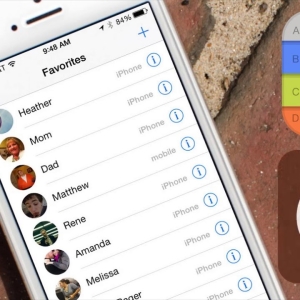Установка индивидуального рингтона на тот или иной контакт – распространенный способ выделить определенного абонента.
Как установить мелодию на контакт в устройствах Android?
Чтобы установить персональную мелодию, воспользуйтесь разделом “Контакты”. Далее последовательность действий будет такой:
- Открываете карточку абонента, во время звонка которого вы желаете слышать отличную от общей мелодию.
- Далее необходимо отыскать поле “Мелодия звонка” или “Задать рингтон”. В зависимости от модели мобильного аппарата данный раздел может находиться непосредственно в нижней части карточки контакта либо в разделе редактирования данных абонента (пиктограмма с изображением карандаша).
- Кликаете строку “Мелодия звонка”. Перед вами откроется перечень всех музыкальных композиций, хранящихся на вашем телефоне. Некоторые устройства Android предлагают указать путь к устанавливаемому рингтону, выбрав «Хранилище мультимедиа» или “File manager”.
- Далее выбираете желаемый рингтон и сохраняете данные.
В некоторых моделях Android телефонов карточка абонента не содержит поля “Мелодия звонка”.
- Воспользуйтесь опцией добавления поля. Нажав на нее, появится перечень доступных для добавления полей.
- Выбираете строку с названием “Рингтон” или “Мелодия”.
- Добавляете данный параметр на страницу контакта, а далее, аналогично описанному выше алгоритму, выбираете из памяти устройства необходимую для данной записи мелодию и сохраняете изменения.
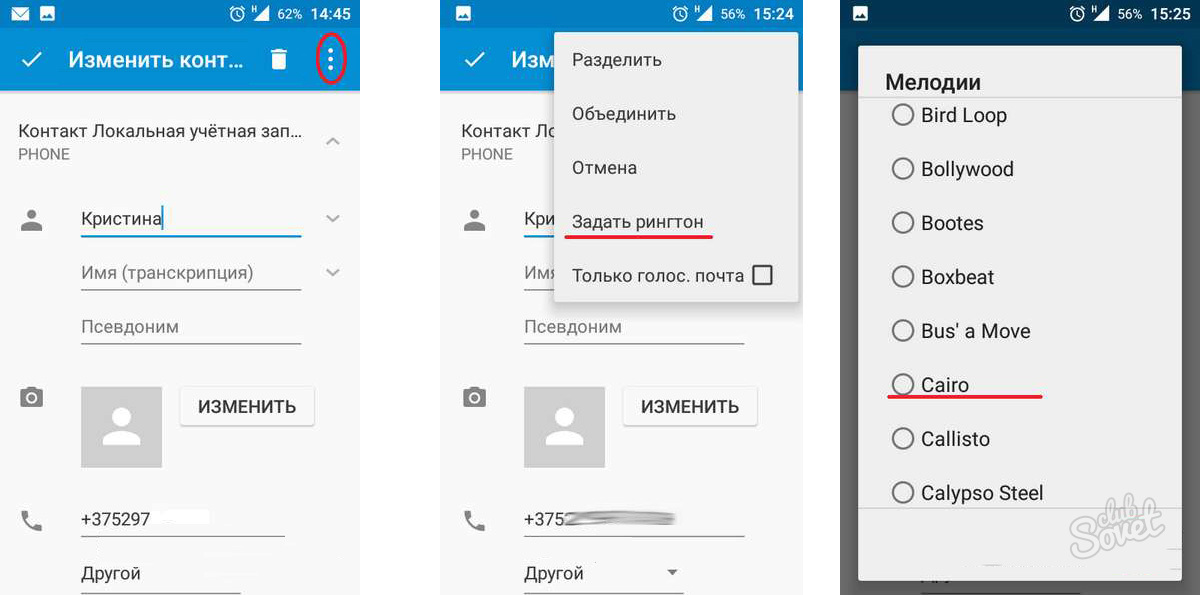
Если вы хотите установить мелодию не из предустановленного перечня треков, выполните следующие действия:
- Воспользовавшись ПК, скачиваете понравившуюся мелодию.
- Далее при желании обрезаете ее, выделяя тот фрагмент, который будет звучать во время звонка абонента.
- Подключаете Android устройство к компьютеру и копируете на него трек.
- Далее устанавливаете через PlayМаркет на телефон любой файловый менеджер (например, ES Проводник).
- Запускаете его и кликаете “Меню” – “Загрузки”.
- Выбираете скачанные мелодии (одну или несколько), нажимая на их пиктограммы, и кликаете “Копировать”.
- Переходите “Меню” – “Устройство” – «SDcard» – “Рингтоны” и жмете “Вставить”.
- Ваши треки стали доступны к установке.
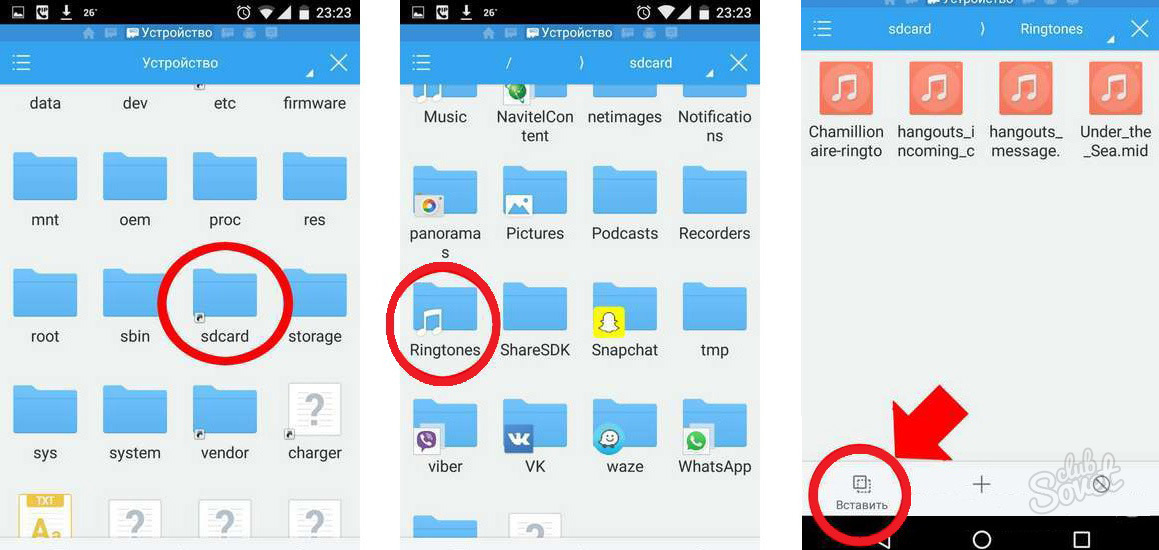
Как установить мелодию на контакт в устройствах iPhone?
Если пользователь желает задать одну из предустановленных мелодий, последовательность действий будет следующей:
- Берете iPhone и открываете раздел “Контакты” (либо “Телефон”).
- Выбираете необходимого абонента.
- Открываете карточку контакта и жмете клавишу “Изменить”.
- Среди появившегося перечня выбираете пункт “Рингтон”.
- Кликаете данную строку и выбираете любую мелодию из перечня треков, хранящихся на телефоне.
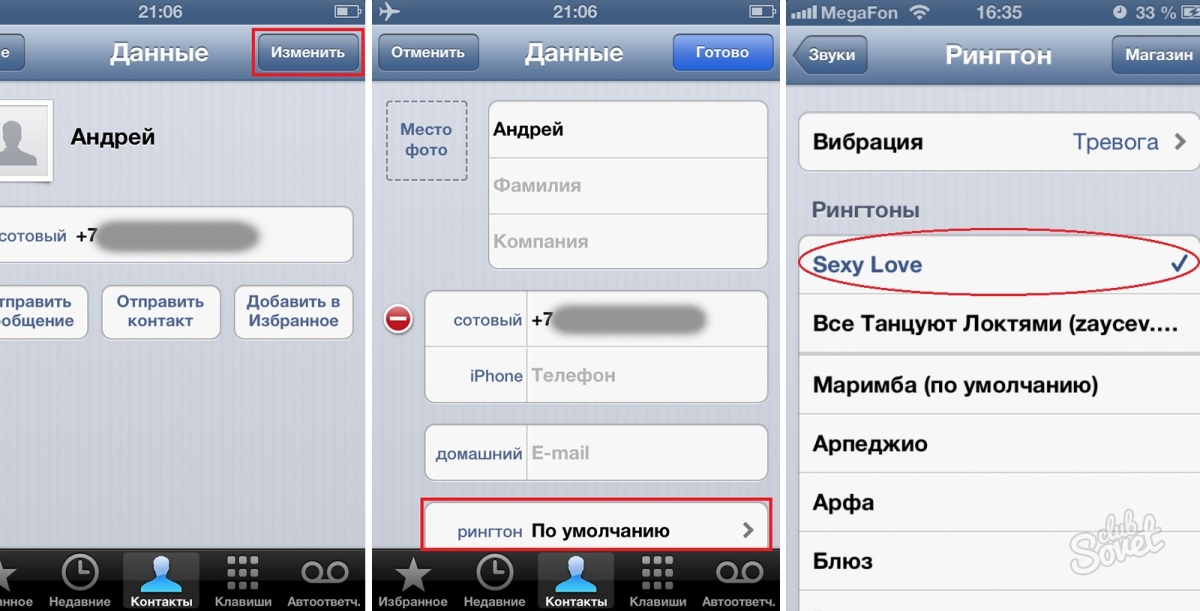
Установка персональной мелодии в iOS потребует не только собственно iPhone, но и ПК с установленной iTunes.
- Запускаете iTunes, кликаете “Файл”, а после кликаете пункт добавления музыкального файла в библиотеку.
- Отмечаете трек, который планируете установить на контакт абонента (мелодию необходимо предварительно скачать на ваш ПК), и добавляете ее.
- Прослушиваете выбранный трек и отмечаете фрагмент длиной не более 38 сек., подходящий для рингтона контакта.
- При этом необходимо точно зафиксировать временной период начала и окончания части мелодии.
- Далее переходите в информационный раздел и находите вкладку с параметрами.
- В открывшемся окне устанавливаете начало и окончание трека-рингтона (то время, которое вы запомнили двумя шагами ранее). Вносите эти данные в поля “Старт” и “Время остановки” соответственно.
- Далее жмете “Ок”.
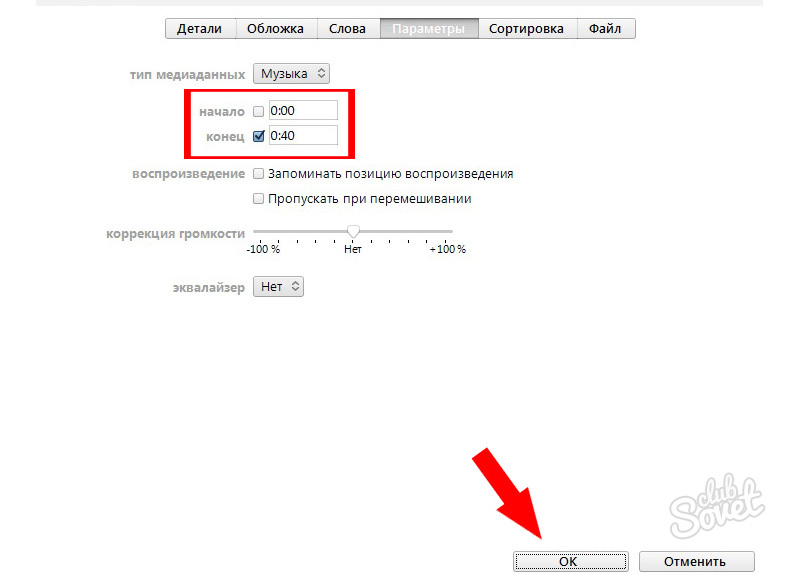
- Теперь в перечне треков программы помимо первоначального варианта появится и новая, “укороченная мелодия”.
- Кликаете по созданному рингтону правой клавишей мыши и выбираете создание версии в формате AAC.
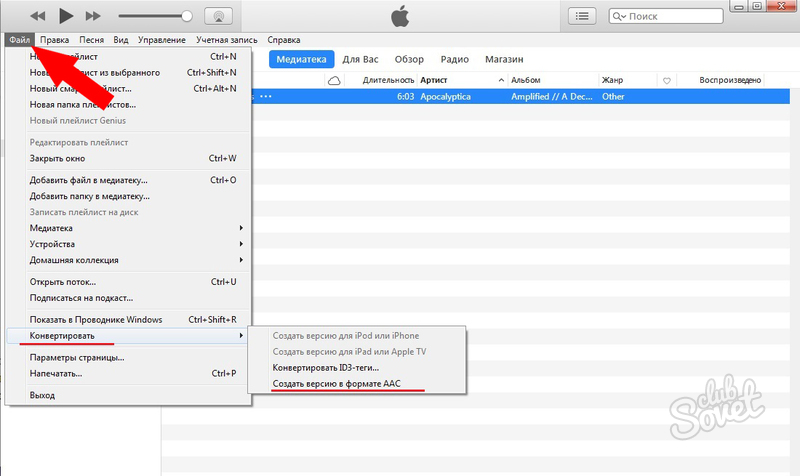
- Если на вашем ПК установлена ОС Windows, пройдите к панели управления, а далее – к параметрам папок. Находите блок “Вид” и удаляете пометку, предлагающую скрывать расширения.
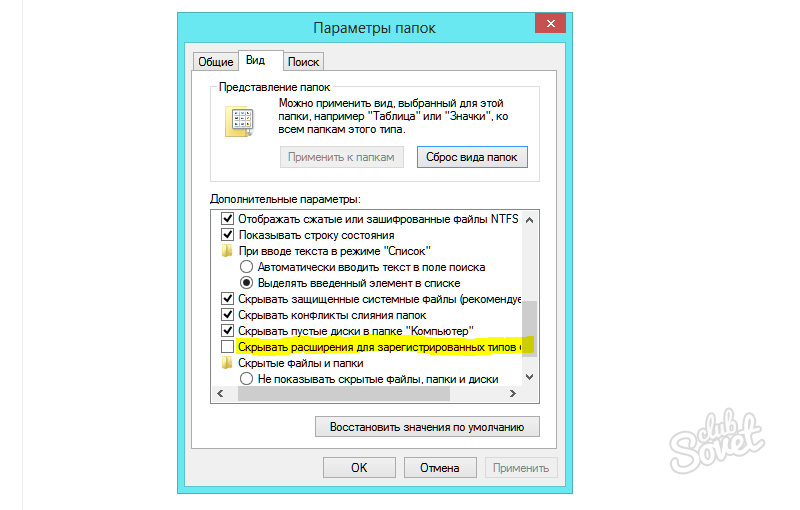
- Жмете “Ок”.
- Далее возвращаетесь в iTunes. Кликаете по новой мелодии правой клавишей и просите показать мелодию в проводнике Windows. Либо перетаскиваете песню из iTunes в любую папку.
- Меняете расширение музыкального файла с “.m4a” на “.m4r”.
- Возвращаетесь в iTunes, убираете отметку рядом с треком-исходником, новую мелодию удаляете.
- Перетаскиваете сюда созданную песню с расширением .m4r.
- Подключаете iPhone к ПК и синхронизируете устройства – для этого в панели iTunes “Звуки” выбираете “Синхронизировать звуки”.
- Теперь новый трек появился в iPhone и его можно устанавливать на звонок любому контакту.